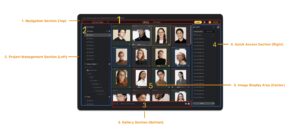
Sección de Navegación (parte superior)
Barra de Herramientas
- Botones generales: incluye opciones para Exportar, Historial de exportación, Perfil y Compra.

- Vista de biblioteca: muestra botones adicionales para Deshacer, Crear proyectos, importar archivos y buscar proyectos.
![]()
- Vista de edición: muestra botones para Deshacer, Herramientas manuales y una barra de búsqueda para las funciones disponibles.
![]()
Búsqueda de Proyectos
Puede buscar proyectos directamente dentro del panel de Proyectos de la Biblioteca usando la herramienta de búsqueda o los siguientes atajos de teclado:
- macOS: ⌘F
- Windows/Linux: Ctrl+F

Sección de Gestión (Izquierda)
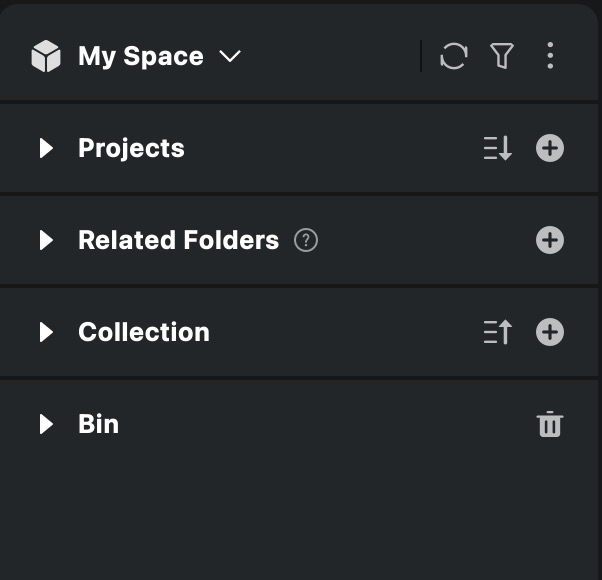
Incluye:
- Espacio en la Nube: permite la colaboración fluida y el acceso entre dispositivos mediante almacenamiento y sincronización basados en la nube. Consulta más detalles en Introducción al Espacio en la Nube.
- Proyectos: Crea, explora y ordena proyectos por nombre o fecha de última apertura.
- Carpetas Relacionadas: Visualiza y gestiona las carpetas donde se almacenan las imágenes de tus proyectos. Puedes importar, crear subcarpetas, mover, renombrar o eliminar carpetas.
- Colecciones: te permite agrupar y organizar fotos de múltiples proyectos sin duplicar los archivos originales.
- Papelera: Contiene las imágenes eliminadas. Puedes restaurarlas o eliminarlas permanentemente.
El panel izquierdo se puede redimensionar para ajustar la disposición del espacio de trabajo según la preferencia del usuario.
Sección de Gestión (Izquierda)
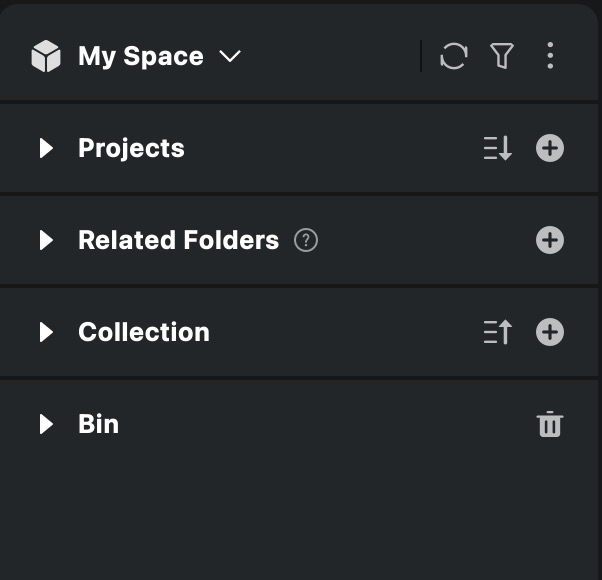
Incluye:
- Espacio en la Nube: permite colaboración fluida y acceso entre dispositivos mediante almacenamiento y sincronización en la nube. Consulta más detalles en la Introducción al Espacio en la Nube.
- Proyectos: crea, explora y ordena proyectos por nombre o fecha de última apertura.
- Carpetas Relacionadas: visualiza y gestiona las carpetas donde se almacenan las imágenes de tu proyecto. Puedes importar, crear subcarpetas, mover, renombrar o eliminar carpetas.
- Colecciones: permite agrupar y organizar fotos de múltiples proyectos sin duplicar los archivos originales.
- Papelera: contiene imágenes eliminadas. Puedes restaurarlas o eliminarlas permanentemente.
Sección de Galería (inferior)
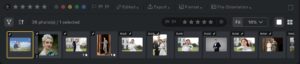
- Filtrado: Filtra por calificación con estrellas, etiqueta de color, marca, estado de edición, estado de exportación, formato, relación de aspecto, nombre de archivo, cámara y lente de cámara. Usa el lado derecho de la tira de imágenes para aplicar marcas rápidas.
- Ordenar: Ordena por hora de captura, hora de edición, calificación, tipo de archivo, tamaño o nombre.
- Modos de vista: Elige el nivel de zoom y los modos de vista: Vista única, Comparación o Referencia.
Sección de Acceso Rápido (Derecha)
Muestra herramientas de selección, preajustes, opciones de sincronización y metadatos:
Selección
La función de Selección está disponible en el panel Biblioteca y admite selección manual y con IA. Consulta más detalles en Selección y Organización.
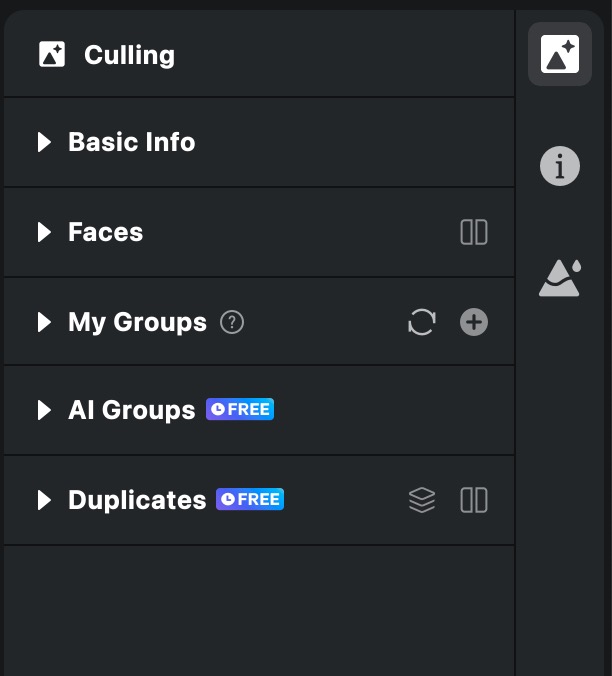
Preajustes y Sincronización
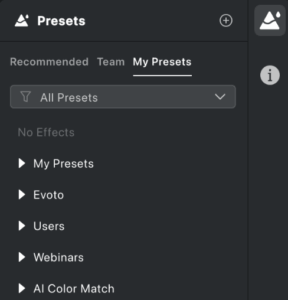
- Preajustes recomendados: Preajustes creados por Evoto para ayudarte a comenzar.
- Preajustes del equipo: Disponibles si tu cuenta está vinculada a una cuenta principal del equipo.
- Mis preajustes: Guarda, agrupa, importa y comparte tus preajustes personales.
- Sincronizar: Ubicado en la parte inferior de la sección derecha, los ajustes de sincronización se pueden aplicar a otras imágenes del mismo proyecto. Los valores compatibles incluyen:

- Ajuste de color con IA
- Ajuste de color
- Ajuste de retrato
- Ajuste de fondo
- Ajuste de ropa y accesorios
- Recortar y rotar
Panel de Metadatos
Un módulo de metadatos se encuentra en el lado derecho del panel de la Biblioteca. Esto permite a los usuarios ver, editar y actualizar los metadatos de las imágenes directamente dentro de Evoto.
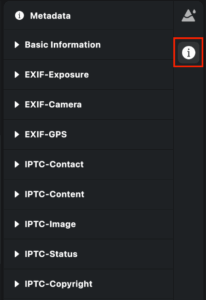
- Información básica: Visualiza los detalles clave de EXIF e IPTC.
- Edición por lotes: Cuando se seleccionan varias imágenes en la vista de cuadrícula, los cambios en los metadatos se aplicarán a todos los archivos seleccionados. Aparecerá un cuadro de diálogo de confirmación antes de aplicar la actualización.
- Actualización de metadatos: Admite operaciones completas de lectura/escritura de metadatos, incluyendo la importación/exportación mediante archivos XMP sidecar para una mejor compatibilidad con herramientas de terceros.
- Actualización de carpetas: Actualizar una carpeta permite que Evoto se sincronice con las modificaciones realizadas en otras aplicaciones, incluyendo:
- Actualizaciones de metadatos: Sistemas de calificación (estrellas, banderas, etiquetas de color); información EXIF e IPTC
- Nuevas fotos (importadas automáticamente usando Carpeta de Sincronización)
- Fotos faltantes (eliminadas automáticamente)
Área de Visualización de Imágenes (Centro)
- Configuración inicial: Si no existen proyectos, se te pedirá que crees uno.
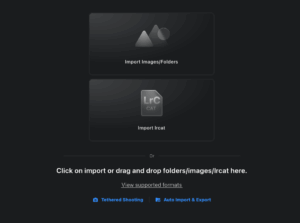
- Vista previa: Una vez creado un proyecto, aparecerán las vistas previas de las imágenes. Las marcas de agua son visibles solo en la vista previa, no en las exportaciones.
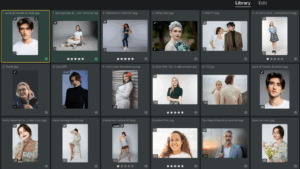
Importación de Imágenes
Existen varias formas de importar imágenes:
- Creación de un nuevo proyecto
- Importar imágenes/carpeta: Una vez creado un nuevo proyecto, puedes importar imágenes o carpetas haciendo clic para navegar hasta su ubicación, o arrastrándolas y soltándolas en la vista central.
- Importar .lrcat: Otra opción es importar un catálogo completo de Lightroom, también haciendo clic para navegar hasta su ubicación, o arrastrándolo y soltándolo en la vista central.
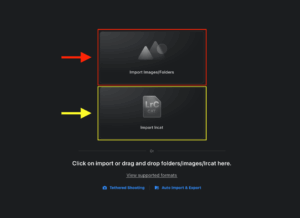
- Importar con el botón +: Otra forma de importar a un proyecto es haciendo clic en el botón + en la esquina superior izquierda del área de trabajo de la Biblioteca. Esta opción está disponible tanto en los espacios de trabajo de Biblioteca como de Edición, y se puede usar con o sin imágenes en el proyecto.
![]()
- Arrastrar y soltar: Puedes arrastrar y soltar archivos de imagen directamente en un proyecto abierto.
Nota: Al importar en un proyecto no vacío, puedes elegir agregarlo al proyecto actual o crear uno nuevo. Las importaciones de archivos LRCAT permitirán cancelar o crear un nuevo proyecto.
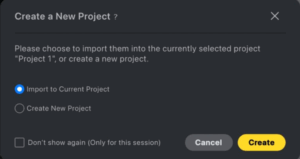
Organización de Proyectos con Grupos en Evoto
La función de Grupos en Evoto te ayuda a mantener tus proyectos organizados dentro de la Biblioteca. Al agrupar proyectos, puedes gestionar un gran número de ellos de manera más eficiente y mantener un espacio de trabajo más limpio.
Acceso a los grupos
En el panel de la Biblioteca, dentro de la pestaña Proyectos, puedes crear y gestionar grupos. Los grupos funcionan como carpetas para tus proyectos, permitiéndote organizarlos según clientes, sesiones, temas o cualquier flujo de trabajo que se ajuste a tus necesidades.
Creación de un grupo
- Ve a la pestaña Proyectos en la Biblioteca.
- Haz clic en el botón +.
- Selecciona Crear grupo.
- Nombra tu nuevo grupo.
Tu nuevo grupo ahora aparecerá en la lista de proyectos.
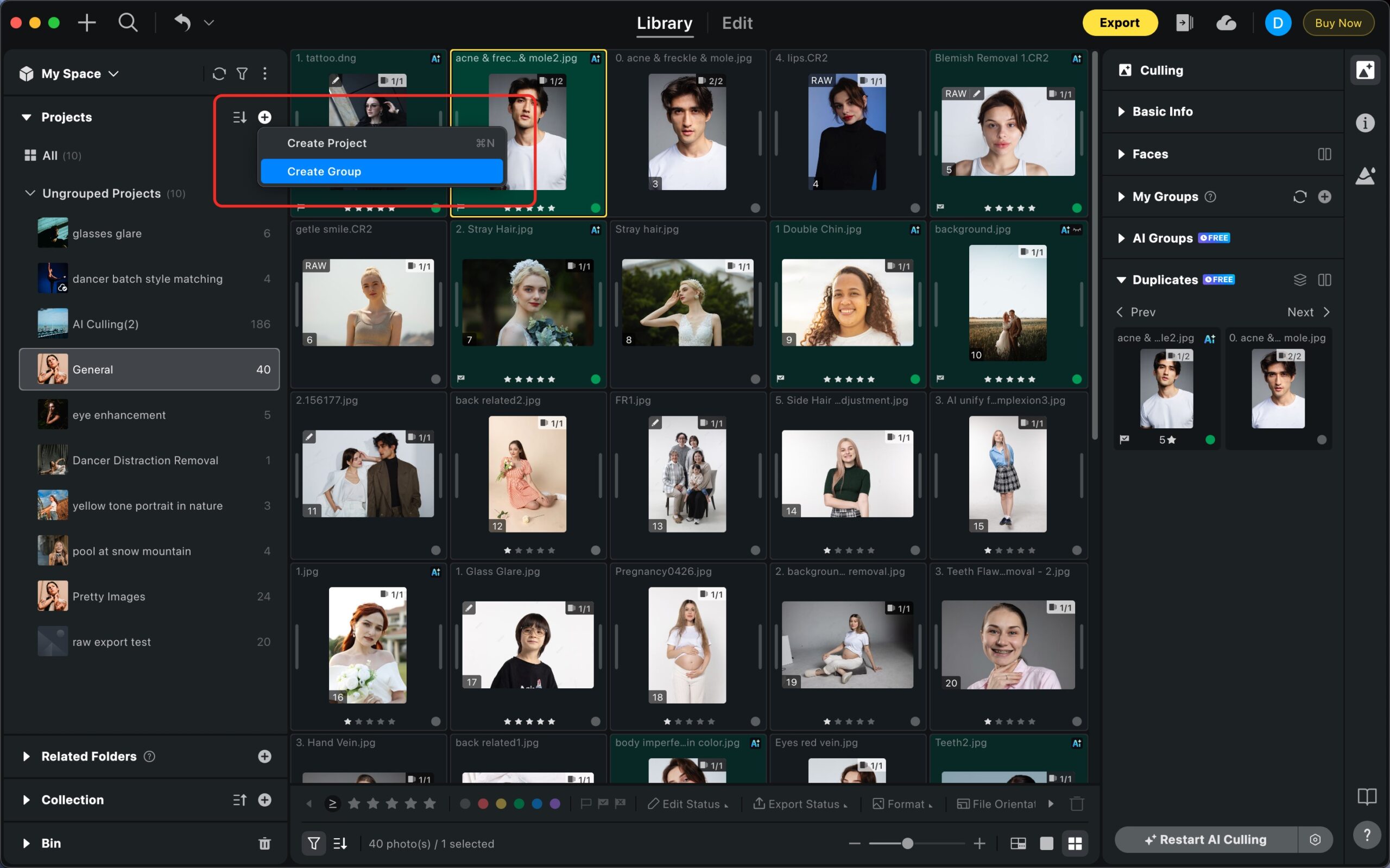
Agregar proyectos a un grupo
Puedes asignar un nuevo proyecto a un grupo cuando se crea.
- En la lista de Proyectos, selecciona el grupo deseado.
- Haz clic en el botón +.
- Selecciona Crear proyecto.
El proyecto se creará bajo el grupo seleccionado.
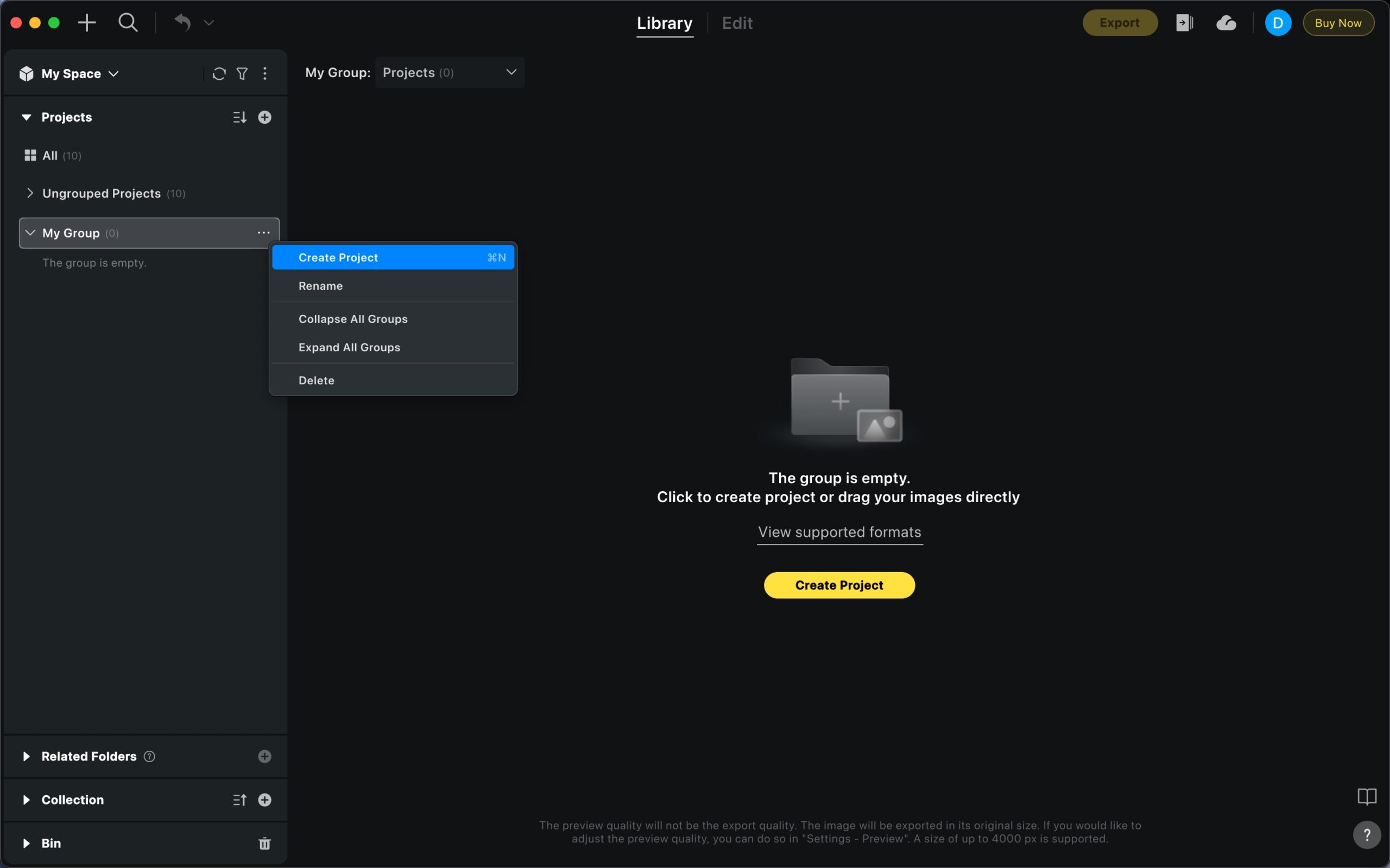
Administrar grupos
Puedes administrar tus grupos haciendo clic derecho sobre un grupo (o haciendo clic en el menú ⋮ en la pestaña del grupo) para acceder a un menú con opciones de gestión.
- Crear proyecto: Agrega un nuevo proyecto directamente bajo el grupo.
- Renombrar: Cambia el nombre del grupo.
- Colapsar todos los grupos: Colapsa todos los grupos de proyectos en la lista.
- Expandir todos los grupos: Expande todos los grupos de proyectos en la lista.
- Eliminar: Elimina el grupo. Esta acción no borra los proyectos contenidos dentro del grupo.
Reorganizar grupos
Puedes reordenar fácilmente tus grupos para adaptarlos a tu flujo de trabajo. Simplemente arrastra y suelta una pestaña de grupo para reposicionarla dentro de la lista.
Gestión de Archivos
Carpetas relacionadas
Las carpetas solo muestran las imágenes asociadas con el proyecto seleccionado.
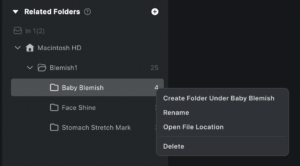
Acciones disponibles:
- Importar carpetas (no se admite la importación por lotes)
- Crear subcarpetas (solo cuando se selecciona una carpeta)
- Mover / Renombrar carpetas (no se permiten nombres duplicados)
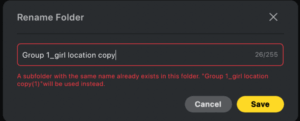
-
Opciones de eliminación:
-
Eliminar de Evoto: Se elimina del proyecto, incluyendo los elementos en la papelera. Otros proyectos no se ven afectados.
-
Eliminar del disco: Se elimina la carpeta y se marcan como faltantes las imágenes compartidas en otros proyectos. (Se requiere acceso de escritura y eliminación en el disco)
-
Nota: Las carpetas perdidas se pueden recuperar usando la función Restaurar.
Actualización de carpetas
Actualizar una carpeta sincroniza Evoto con cualquier cambio realizado fuera de la aplicación. Esto incluye:
- Actualizaciones de metadatos (calificación por estrellas, banderas, etiquetas de color, EXIF/IPTC)
- Nuevas fotos (importadas automáticamente usando Carpeta de sincronización)
- Fotos faltantes (eliminadas automáticamente)
Colección
La función Colección en Evoto permite agrupar y organizar fotos de múltiples proyectos sin duplicar los archivos originales. Esto es especialmente útil cuando necesitas reunir imágenes específicas para editar, revisar o exportar sin alterar la estructura original del proyecto.
Ubicación de las colecciones
La pestaña Colecciones se encuentra en el panel de Biblioteca, bajo la sección Carpetas relacionadas.
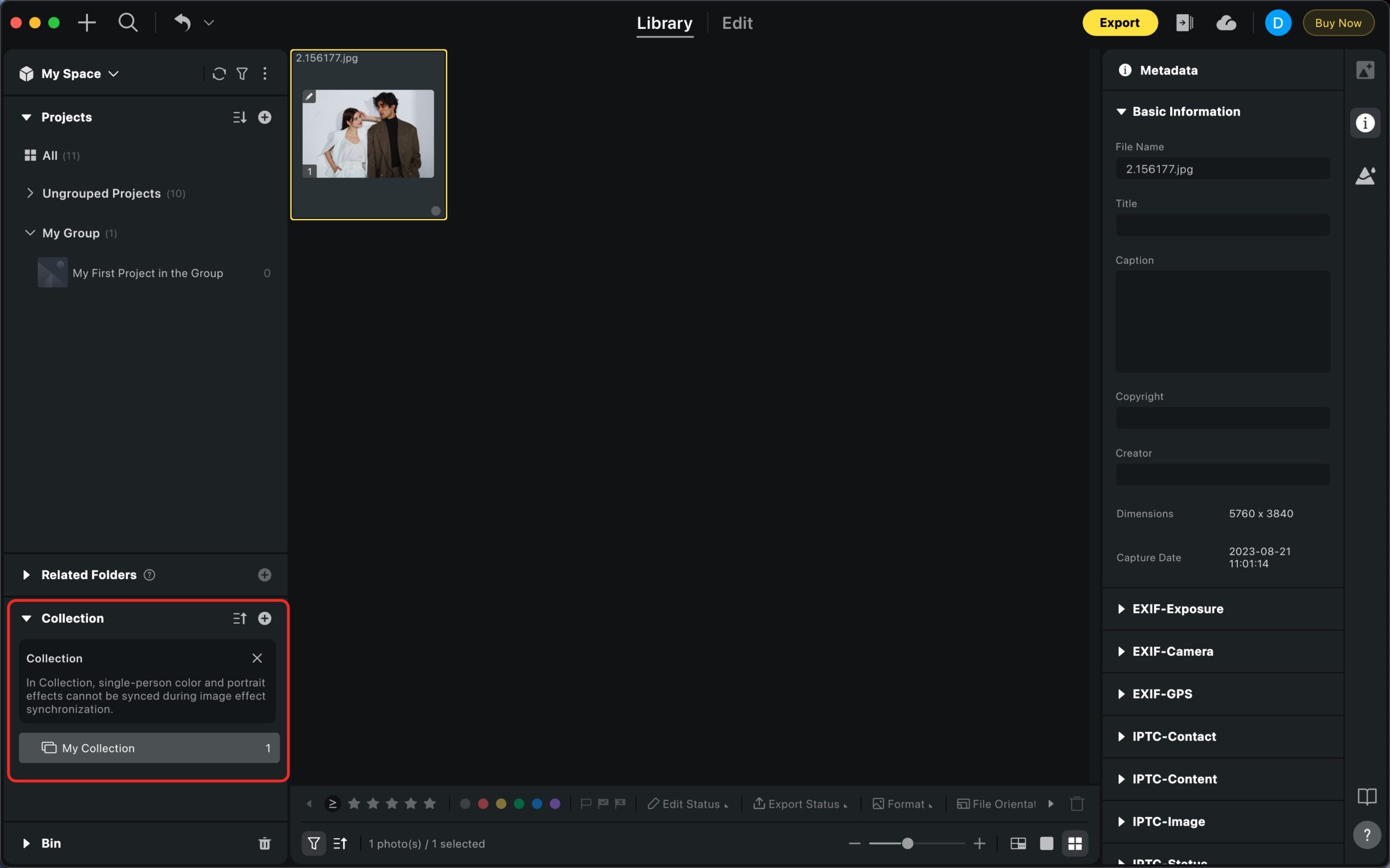
Crear una colección
Puedes crear una nueva colección usando el botón «+»:
- Ve a la pestaña Colección.
- Haz clic en el botón «+» para crear una nueva colección.
Agregar imágenes a una colección
- Método de arrastrar y soltar: Arrastra imágenes desde un proyecto y suéltalas en una colección.
- Incluir al crear: Al crear una nueva colección, selecciona la opción para agregar las imágenes elegidas directamente.
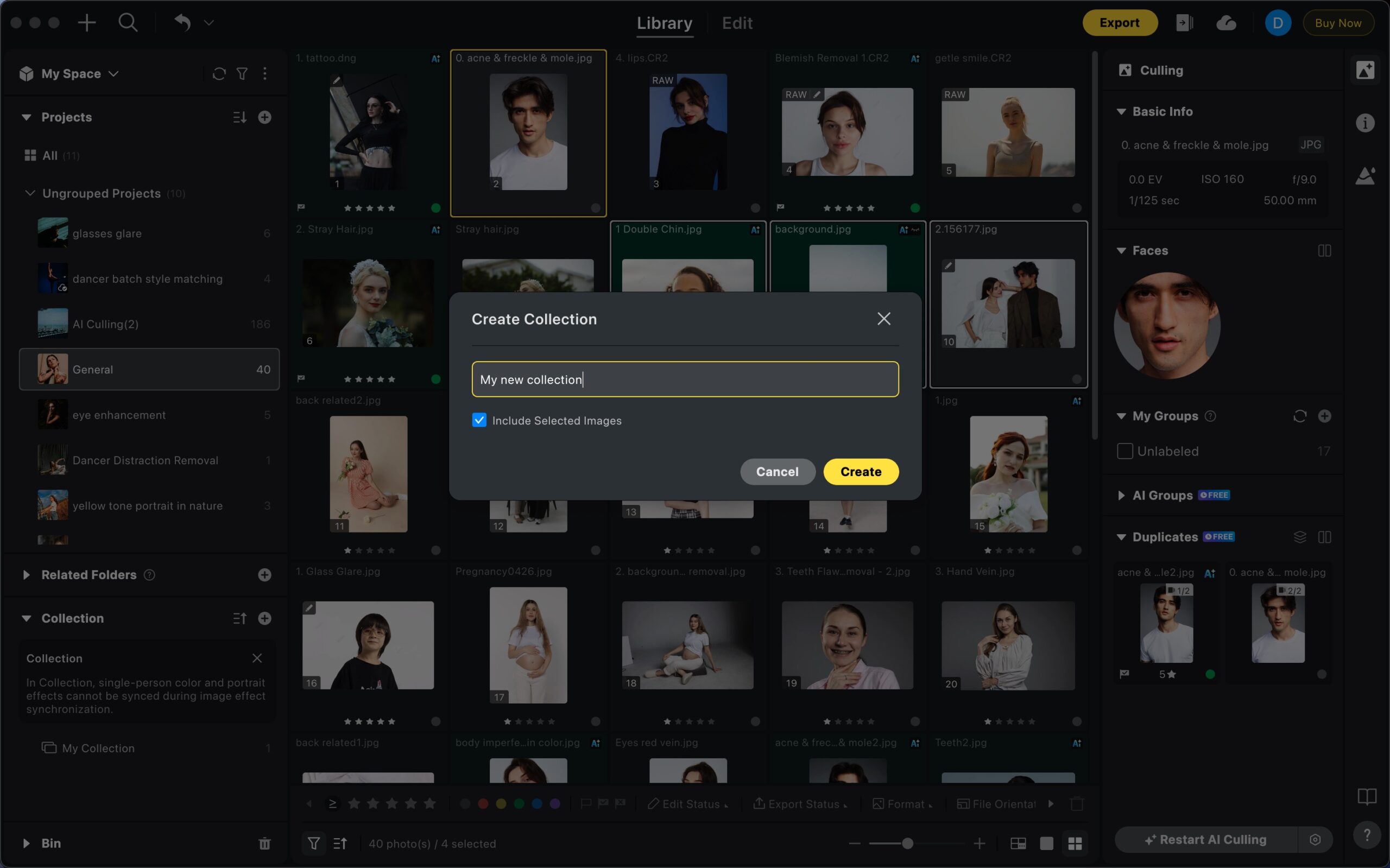
Ordenar colecciones
Las colecciones se pueden ordenar usando el botón Ordenar. Elige entre los criterios disponibles, como nombre, fecha de creación o un orden personalizado, para mantener tu espacio de trabajo organizado.
Editar y exportar desde colecciones
Las fotos en las colecciones se comportan igual que las de los proyectos. Puedes:
- Aplicar ediciones utilizando toda la gama de herramientas de Evoto.
- Exportar imágenes directamente desde una colección con las mismas opciones disponibles en los proyectos.
Esto asegura que las colecciones no sean solo herramientas de organización, sino también espacios de trabajo funcionales para tu flujo de edición.
Modos de Visualización
Atajos para vista rápida:
- G – Vista en cuadrícula
- D – Modo de edición
- L – Modo de imagen grande (admite zoom)
- N – Modo de revisión
Vista en cuadrícula (G)
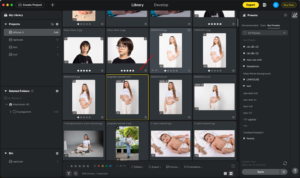
Opciones disponibles:
- Operaciones por lotes, como aplicar calificaciones, etiquetas y preajustes de efectos.
- Los usuarios pueden ajustar los niveles de zoom de la vista en cuadrícula mediante:
- Control deslizante: Arrastra el control de zoom en la esquina inferior derecha.
- Gestos del trackpad: Pellizcar para hacer zoom (gesto de dos dedos).
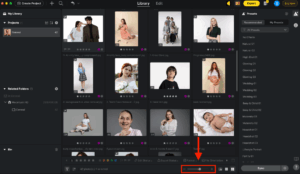
Vista Lupa (L)
La Vista Lupa permite ver una sola imagen a la vez, facilitando el zoom y la inspección detallada.
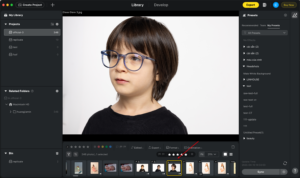
Vista de Encuesta (N)
El Modo Encuesta permite ver hasta 12 imágenes a la vez en una vista comparativa lado a lado.
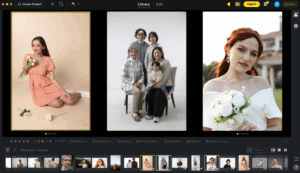
- Presiona N o haz clic en “Vista de Encuesta” para comparar visualmente varias fotos en un diseño en mosaico (hasta 12 imágenes).
- Usa Cmd+Click (Mac) o Ctrl+Click (Windows) para agregar o eliminar imágenes.
- Haz clic en la X en la esquina inferior derecha de una imagen, o presiona / para eliminar una imagen.
- Siempre debe permanecer al menos una imagen seleccionada.
- Se pueden aplicar calificaciones con estrellas, etiquetas de color y marcas de selección/rechazo directamente al pasar el cursor sobre una imagen.
Nota: El zoom está deshabilitado en el Modo Encuesta.
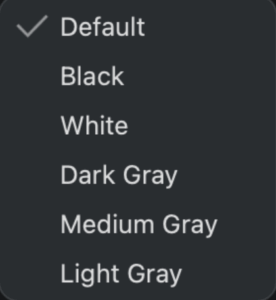
Selección y Navegación de Imágenes
- Imagen Única: Haz clic para seleccionar.
- Selección Múltiple:
- Shift + Clic: Selecciona un rango.
- Command + Clic: Selecciona imágenes individuales.
Atajos para cambiar de navegación:
- Vista Lupa (L):
- ← / ↑ = Imagen anterior
- → / ↓ = Imagen siguiente
- Vista en Rejilla (G):
- ← / → = Navegar columnas
- ↑ / ↓ = Navegar filas
Si presionas ↑ o ↓ fuera del rango de selección, tu selección se borrará.
Etiquetado de Imágenes
Evoto ofrece varias maneras de etiquetar, seleccionar o calificar sus imágenes. A continuación se muestran las opciones con sus atajos de teclado correspondientes.
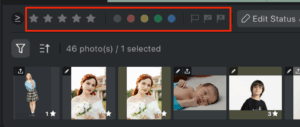
- Etiquetas de Color:
- Rojo – 6
- Amarillo – 7
- Verde – 8
- Azul – 9
- Nota: Repetir la misma tecla elimina la etiqueta de color
- Etiquetas de Bandera:
- Seleccionado – P
- Rechazado – X
- Quitar Bandera – U
- Calificaciones con Estrellas:
- ⭐️ – 1
- ⭐️⭐️ – 2
- ⭐️⭐️⭐️ – 3
- ⭐️⭐️⭐️⭐️ – 4
- ⭐️⭐️⭐️⭐️⭐️ – 5
- Quitar Calificación ⭐️ – 0 (Cero)
- Etiquetado por Lotes:
Las etiquetas se pueden aplicar a varias imágenes a la vez únicamente en la Vista de Cuadrícula.
Filtrado de Imágenes
Se puede abrir o cerrar el menú de filtros con el atajo de teclado (\).
![]()
Los filtros incluyen:
- Calificación con Estrellas
- Etiquetas de Color
- Etiquetas de Bandera
- Estado de Edición
- Estado de Exportación
- Formato (Tipo de Archivo)
- Orientación del Archivo
- Horizontal
- Vertical
- Cuadrado
- Nombre del Archivo (Función de Búsqueda)
- Cámara
- Lentes de Cámara
Mover y Copiar Imágenes
Mover
Acciones que cambian las rutas de archivo:
- Mover una carpeta dentro de otra
- Mover una o más imágenes a una nueva carpeta
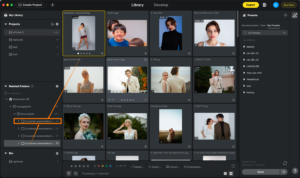
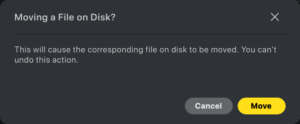
Notas:
- Si se está procesando o exportando, el movimiento puede fallar.
- Interrumpir un movimiento masivo puede resultar en un éxito parcial.
- Los permisos, el espacio de almacenamiento y el estado del archivo pueden afectar la operación.
Copiar
Arrastrar imágenes entre proyectos las copiará, incluyendo los efectos actuales. Una vez que una imagen se copia a otro proyecto, puede editarse en uno sin afectar al otro.
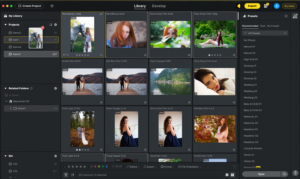
Opciones al Hacer Clic Derecho en una Imagen
Al hacer clic derecho en una imagen en la Vista de Cuadrícula aparecerá una variedad de opciones, que incluyen:
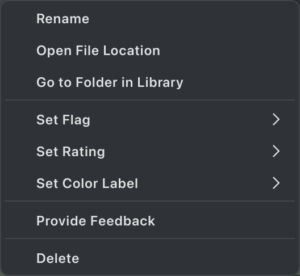
- Renombrar (también cambia el nombre del archivo local)
- Abrir ubicación del archivo
- Ir a la carpeta en la Biblioteca
- Asignar etiquetas o calificaciones
- Enviar comentarios – Use esta opción si encuentra un problema o un resultado de edición inesperado y desea enviar comentarios a nuestro equipo técnico.
- Eliminar
- Mover a la Papelera de Evoto: Mueve la imagen a la papelera dentro de Evoto y puede restaurarse.
- Eliminar del Disco: Moverá el archivo a la papelera de su computadora.
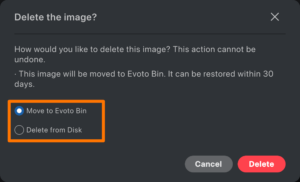
Virtual Copy
Las copias virtuales permiten a los usuarios crear múltiples versiones con ajustes independientes basadas en los mismos datos de la imagen original. Los usuarios pueden previsualizar y comparar varias imágenes una al lado de la otra en la misma página, evaluar eficientemente las diferencias y exportar rápidamente los mejores resultados.
Crear una Copia Virtual
- Haz clic derecho en la imagen y selecciona Create Virtual Copy (Crear Copia Virtual).
- Atajo de teclado:
Ctrl/Cmd+’ - Admite la creación de copias virtuales a partir de copias virtuales ya existentes.
- Admite la creación por lotes a partir de múltiples imágenes seleccionadas.
Características:
- Hereda los metadatos y etiquetas de la imagen original, pero no incluye el historial de edición.
- Se muestra en la vista de cuadrícula del espacio de trabajo de la Biblioteca como «Copy 1» (Copia 1), «Copy 2» (Copia 2), etc.
- Permanece agrupada con la imagen original para la clasificación, el filtrado y el movimiento entre carpetas. (Las copias virtuales no se pueden copiar ni mover de forma independiente).
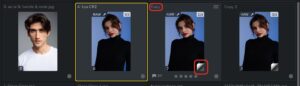
- Eliminar la imagen original también elimina sus copias virtuales; restaurar la imagen original restaura todas sus copias.
- El filtrado por IA (AI Culling) analiza solo la imagen original; los resultados se sincronizan con todas las copias virtuales.
- Durante la exportación, las copias virtuales se consideran la misma imagen que la original y no se cobran dos veces.
Preguntas Frecuentes sobre Casos Especiales
Ubicaciones de Archivos No Movibles
Las carpetas ubicadas en rutas protegidas del sistema no se pueden mover dentro de Evoto. Estas restricciones ayudan a mantener la estabilidad del sistema y a prevenir errores de acceso a archivos.
Las siguientes carpetas no se pueden usar como destinos de movimiento:
| Windows | MacOs |
| C:\Users\<username>\DesktopC:\Users\<username>\Document |
C:\Users\<username>\Download
C:\Windows C:\Program Files
C:\Users<username>\AppData
C:\Users<username>\Favorites
C:\Windows\System32
C:\Windows\Temp
C:\ProgramData
C:\Users<username>\Saved Games
C:\Program Files (x86)
C:$Recycle.Bin
C:\Recovery
C:$WINDOWS.~BT or C:$WINDOWS.~WS
C:\System Volume Information/Users/<username>/Desktop/Users/<username>/Documents
/Users/<username>/Downloads
/System
/Applications
/Library
/bin, /sbin, /usr
/private
/Volumes
Archivos Fuente Faltantes
- Archivos eliminados o movidos
- DNGs sin archivos RAW originales
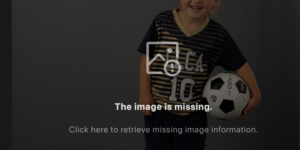
Si algunos archivos faltan durante un movimiento, los válidos se transferirán igualmente. Actualmente no aparece un mensaje emergente para archivos faltantes.
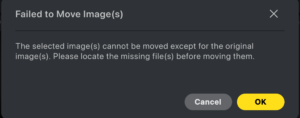
Problemas de Permisos

- El destino es de solo lectura (por ejemplo, unidades externas, carpetas en la nube)
- Evoto no puede escribir en carpetas sincronizadas como iCloud o Dropbox
Limitaciones de Almacenamiento
- No hay suficiente espacio en la ubicación de destino
Conflicto de Anidamiento de Carpetas
- No se puede arrastrar una carpeta dentro de su carpeta principal o subcarpeta
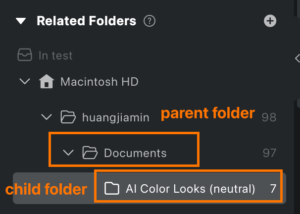
Nombres Duplicados de Carpetas/Archivos
- Los nombres duplicados bloquean el movimiento
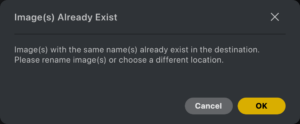
- Los archivos sin conflicto se moverán; no se muestra alerta por los archivos omitidos



